Android 13'te Pil Boşalmasını Düzeltmenin En İyi 8 Yolu
Çeşitli / / April 05, 2023
Google'ın en son Android 13 güncellemesi, erken benimseyenler için bir kabus oldu - temel olarak Pixel telefon sahipleri. Birçoğu var en son Android 13'ü yükledikten sonra anormal pil kullanımı bildirdi inşa etmek. Aynı şeyi telefonunuzda yaşarsanız, Android 13'te pilin bitmesiyle ilgili sorunları gidermek için okumaya devam edin.

Android 13, Material You geliştirmeleri, güvenlik özellikleri ve gizli yaşam kalitesi eklentileri gibi karşılama yükseltmeleri sunar. Ancak, güncelleme birkaç erken benimseyenler için geri tepti. Android 13 özelliklerinin keyfini çıkarmakta yalnızca telefonunuzun uyanık kalamadığı ve pili sürekli azaldığında zorlanacaksınız.
1. Aktif Uygulamaları Kontrol Edin ve Kapatın
Android 13, aktif uygulamaların arka planda çalışıp çalışmadığını kontrol etmenin yeni bir yolunu sunuyor. Bu, hangi uygulamaların sürekli uyanık kaldığını kontrol edebileceğiniz ve pil kullanımını tüketebileceğiniz anlamına gelir. Genellikle VPN, pano, veri izleme ve diğer uygulamalar (Microsoft Phone Link gibi) her zaman arka planda çalışır. Bazen istenmeyen uygulamalar da cihazınızın etkinliğini izlemek için sürekli olarak arka planda çalışır. Bu tür uygulamaları kontrol etmek ve kapatmak için aşağıdaki adımları izleyin.
Aşama 1: Android telefonunuzdaki Bildirim Merkezini ortaya çıkarmak için aşağı kaydırın.
Adım 2: Tekrar aşağı kaydırın ve ayar donanımının yanı sıra uygulama sayısını kontrol edin.

Aşama 3: Etkin uygulamalar açılır penceresini açmak için üzerine dokunun. Kullanmıyorken bile uygulama listesinin etkin ve çalışır durumda olup olmadığını kontrol edin.
Adım 4: Kullanmadığınız veya ihtiyaç duymadığınız uygulamaların yanındaki Durdur düğmesine basın ve telefonunuzun pil ömründeki iyileştirmeleri fark edin.
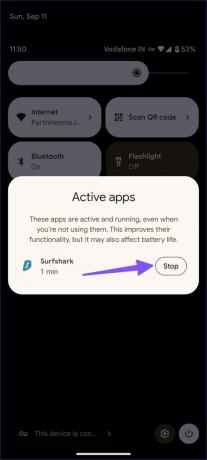
2. Uygulamaları Kısıtla
Öncelikle, telefonunuzdaki pil tüketiminden hangi uygulamaların sorumlu olduğunu kontrol etmeniz gerekir. Varsayılan Batarya menüsünü kullanabilir ve gereksiz olanları uygulama bilgisi menüsünden kısıtlayabilirsiniz.
Aşama 1: Uygulama çekmecesi menüsünü açmak için ana ekranı yukarı kaydırın.
Adım 2: Ayarlar uygulamasını açın.

Aşama 3: Pil'i seçin ve aşağıdaki menüden Pil kullanımını açın.
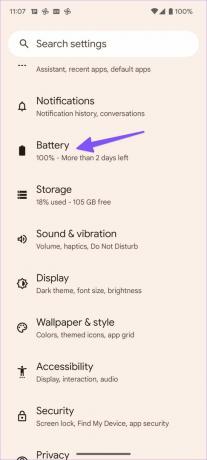

Adım 4: Pil kullanımında hangi uygulamaların sürekli olarak listenin başında olduğunu kontrol edin.
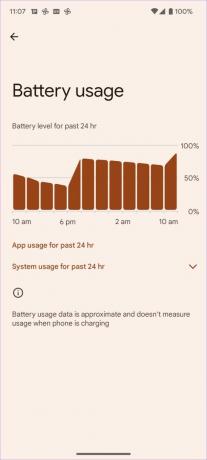
Adım 5: Ana ekrana dönün. Suçlu uygulamaları bulun ve uygulama bilgileri menüsünü açmak için üzerine uzun basın.

Adım 6: Batarya'ya ilerleyin.

Adım 7: Kısıtlı'nın yanındaki radyo düğmesine dokunun ve hazırsınız.

Tüm bu tür uygulamalar için aynı şeyi tekrarlayın.
3. Alakasız Uygulamaları Durdurmaya Zorla
Arada bir belirli uygulamalara ihtiyacınız olabilir. Yemek teslimi, taksi veya taşıyıcı uygulamalarını günlük olarak kullanamazsınız, ancak ayda iki veya üç kez kullanabilirsiniz. Bu tür uygulamaları arka planda durdurmaya zorlayabilirsiniz. İşte nasıl.
Aşama 1: Bir uygulama simgesine uzun basın ve bilgi menüsünü açın.

Adım 2: Durmaya zorla'yı seçin ve kararınızı onaylayın.
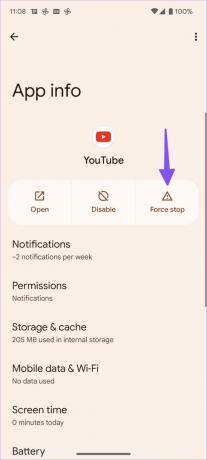
4. Ağ Ayarları Sıfırlama
Android 13 güncellemesi sırasında veya sonrasında yanlış veya güncel olmayan bir ağ ayarı yapılandırması nedeniyle, anormal pil tüketimi ile karşılaşabilirsiniz. Bu, telefonunuzdaki SIM kartın umutsuzca iyi bir ağa bağlanmaya çalıştığı, ancak böyle bir ağı taramak ve aramak için çok fazla pil tükettiği anlamına gelir. Android telefonunuzdaki ağ ayarlarını sıfırlamanın zamanı geldi.
Aşama 1: Android telefonunuzda Ayarlar'ı açın.
Adım 2: Sistem'e kaydırın.

Aşama 3: Sıfırlama seçeneklerini açın.
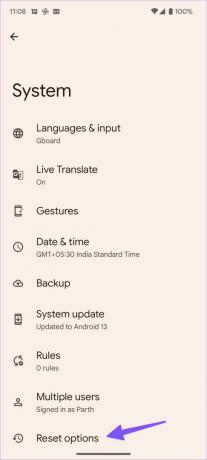
Adım 4: Wi-Fi, mobil ve Bluetooth'u sıfırla'ya dokunun ve aşağıdaki menüden onaylayın.


5. Uyku Vakti Modunu Kullan
Uyku Vakti modu, Android'de Dijital Denge'nin bir parçasıdır. Telefonunuzu sessize alır, duvar kağıdını karartır ve pili korumak için yatmadan önce ekranı siyah beyaza çevirir.
Aşama 1: Android'de Ayarlar'ı açın (yukarıdaki adımlara bakın).
Adım 2: "Dijital Denge ve ebeveyn denetimleri"ne gidin ve "Uyku Vakti modu"nu açın.
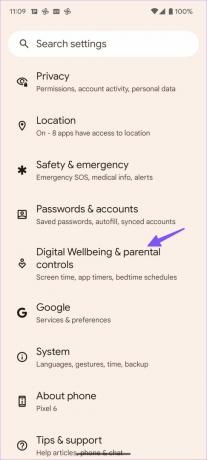
Aşama 3: "Uyku zamanı rutini"ni genişletin ve "Program kullan"ın yanındaki radyo düğmesine dokunun.

Adım 4: Uyku Vakti modunu otomatik olarak etkinleştirmek ve devre dışı bırakmak için saat ve günleri seçin.


6. Android işletim sistemini güncelleyin
Büyük bir Android güncellemesinden sonra, telefon üreticileri genellikle mevcut telefon modelleri için genel sistem kararlılığını iyileştirmek için bir hata düzeltme güncellemesi yayınlar.
Aşama 1: Android Ayarlarında Sistemi Açın (yukarıdaki adımlara bakın).
Adım 2: Aşağıdaki menüden Sistem güncellemesini seçin ve bekleyen güncellemeleri yükleyin.

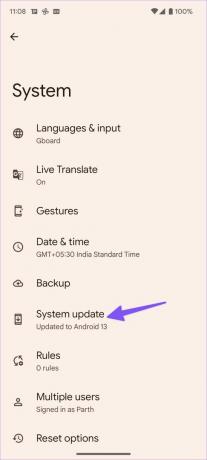
7. Pil Tasarrufu Modunu Kullanın
En son güvenlik yamasını yükledikten sonra hala pilin bittiğini fark ederseniz, telefonunuzda pil tasarrufu modunu açmayı deneyebilirsiniz.
Aşama 1: Android Ayarlarında Pil menüsünü açın (yukarıdaki adımlara bakın).
Adım 2: "Pil tasarrufu"nu seçin.
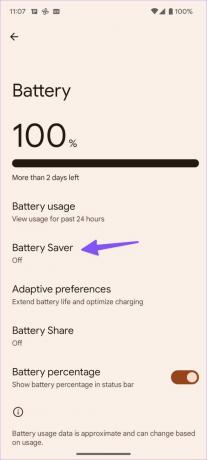
Aşama 3: Pil tasarrufu geçişini etkinleştirin. Pil tasarrufu modunu etkinleştirmek veya devre dışı bırakmak için bir program da ayarlayabilirsiniz.

Android'de pil tasarrufu modunu etkinleştirmek için hızlı geçişler menüsünü de kullanabilirsiniz.
8. Android Telefonunuzu Fabrika Ayarlarına Sıfırlayın
Çözümler telefonunuzdaki pil tüketimini gideremediğinde, Fabrika Ayarlarına Sıfırlama yapmak isteyebilirsiniz. Bu, telefonunuzdaki tüm verileri kaldırır ve kutudan çıktığı gibi fabrika durumuna ayarlar. İşte telefonunuzu fabrika ayarlarına nasıl sıfırlayabileceğiniz.
Aşama 1: Android ayarlarında Sıfırlama seçeneklerini açın (yukarıdaki adımları kontrol edin).
Adım 2: Tüm verileri sil (fabrika ayarlarına sıfırla) öğesini seçin.

Aşama 3: Tüm verileri sil'e dokunun ve cihazınızın PIN kodunu girerek kararınızı doğrulayın.
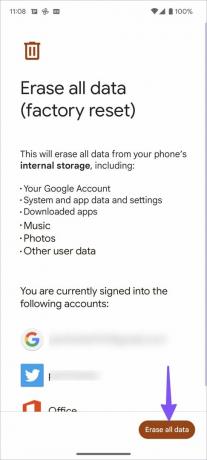
Android Telefonunuzda Üstün Pil Ömrünün Keyfini Çıkarın
Android 13'teki pil tüketimi, kullanıcılar için ekşi bir tat bırakabilir. Yeni özelliklerin keyfini çıkarmak yerine, telefonunuzdaki pil ömrü sorunlarını merak etmeye devam edersiniz. Yukarıdaki tüm püf noktalarını gözden geçirin ve Android 13'te pil yeminlerini sonlandırın.
En son 14 Eylül 2022'de güncellendi
Yukarıdaki makale, Guiding Tech'i desteklemeye yardımcı olan bağlı kuruluş bağlantıları içerebilir. Ancak, editoryal bütünlüğümüzü etkilemez. İçerik tarafsız ve özgün kalır.
Tarafından yazılmıştır
Parth Shah
Parth daha önce teknoloji haberlerini kapsayan EOTO.tech'te çalıştı. Şu anda Guiding Tech'te serbest çalışıyor ve uygulama karşılaştırmaları, eğitimler, yazılım ipuçları ve püf noktaları hakkında yazıyor ve iOS, Android, macOS ve Windows platformlarının derinliklerine iniyor.



